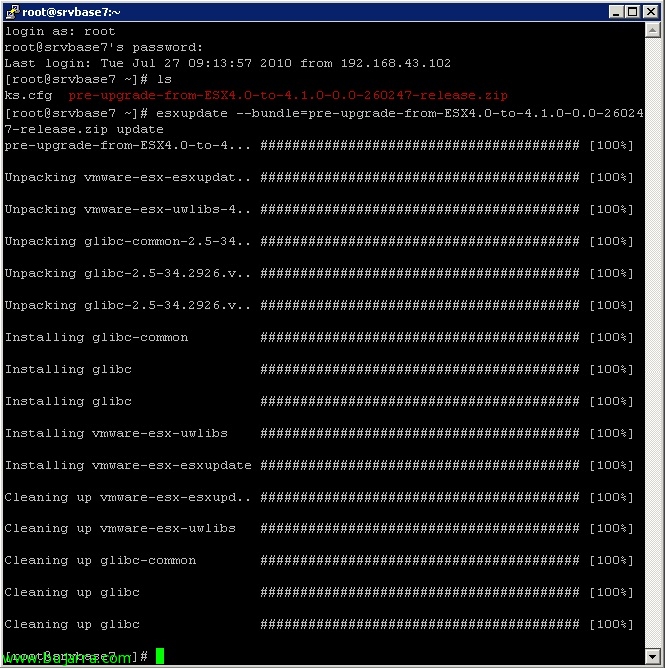Sauvegardes VMware gratuites avec ghettoVCB
ghettoVCB.sh’est l’un des rares bons scripts que je connaisse qui peut nous aider à faire des copies de notre environnement VMware gratuitement, C’est, nous pourrons faire des sauvegardes sur les serveurs ESX et ESXi sans licence! On peut dire qu’il se comporte de la même manière que le VCB traditionnel, Prend un instantané de la machine virtuelle à copier, Il copie les fichiers de la machine virtuelle dans un répertoire, puis supprime l’instantané.
ghettoVCB est un script qui doit être exécuté sur le serveur VMware ESX lui-même(Je), nous pouvons le programmer pour qu’il s’exécute en utilisant 'Cron’ ou, comme dans mon cas, je vais l’exécuter à partir d’un ordinateur distant en utilisant l’utilitaire plink.exe. De plus,, ghettoVCB stocke les sauvegardes dans une banque de données ESX(Je), Dans ce document, nous verrons à la fin comment faire la sauvegarde dans un dossier Windows que nous avons grâce à NFS.
La première chose à faire est de télécharger le script à partir de ICI, De plus,, Vous avez la documentation officielle et le lien de téléchargement à l’adresse: http://communities.vmware.com/docs/DOC-8760.
Nous l’enregistrons sur le serveur ESX(Je), nous pouvons le télécharger sur le serveur avec un utilitaire tel que WinSCP ou FastSCP qui, via SSH, nous pouvons effectuer des transferts de fichiers sécurisés vers les hôtes ESX(Je) (auparavant, nous devions avoir l’accès SSH aux hôtes activé), Nous le stockons dans un datastore, où nous voulons, Nous le décompressons avec: 'tar -zxvf ghettoVCB.tar.gz’
Nous entrons dans le répertoire qui vient d’être généré pour nous et éditons le fichier de configuration avec: 'vi ghettoVCB.conf'. Dans ce fichier, nous indiquerons où la sauvegarde sera effectuée (VM_BACKUP_VOLUME), si nous voulons que le format de la copie soit uniquement de ce qui est utilisé ou en respectant la taille entière (DISK_BACKUP_FORMAT mince ou épaisse), si nous voulons le compresser, si nous voulons cibler NFS, il sera configuré ici (Pour l’instant dans cet exemple, il n’est pas configuré)…
Si nous voulons créer un fichier avec une liste des machines virtuelles à sauvegarder, nous pouvons l’indiquer plus tard lors de l’exécution du script avec le paramètre -f, ou si nous voulons sauvegarder toutes les machines virtuelles qui s’exécutent sur cet hôte, nous mettrons le paramètre -a. Exécution du script une fois le fichier ghettoVCB.conf configuré: './ghettoVCB.sh -f FICHERO_LISTA_MV -g /CHEMIN/FICHERO_CONFIGURACIÓN’
Selon la structure de nos systèmes, la copie prendra plus ou moins de temps.
Si nous voulons, nous pourrons planifier l’exécution du script ghettoVCB.sh via Cron afin qu’il s’exécute périodiquement à partir des hôtes VMware comme il serait configuré dans n’importe quel Linux. Si nous préférons l’exécuter à distance, Nous pouvons à travers plink.exe l’exécuter à partir d’un Windows et même le configurer en tant que BAT/CMD et le définir comme une tâche planifiée. Pour l’exécuter: 'plink.exe usuario@host -pw MOT DE PASSE “COMMANDE À EXÉCUTER”‘.
Si nous voulons, nous pouvons faire ces copies dans des banques de données que nous placerons sur notre Windows, pour cela, nous utiliserons NFS, nous pouvons installer le rôle sur un Windows “Services pour le système de fichiers NEtwork” et partager un dossier sur nos disques locaux pour y stocker les sauvegardes, être sur une clé USB externe, sur un disque local, un dossier réseau…
Une fois ce rôle installé, nous allons dans le dossier que nous voulons partager en tant que destination NFS afin que l’hôte ESX(Je) Relier, sur le “Sécurité” Nous ajoutons à “Anonyme” avec toutes les autorisations.
Hormis, Nous entrons votre onglet “Partage NFS” et nous partageons le dossier, Nous vérifierons l’option “Autoriser l’accès anonyme” et nous mettons “UID anonyme” À 0 et “GID anonyme” également à 0. Nous cliquons sur le bouton “Autorisations” et nous ajoutons le(s) hôte(s) ESX(Je) que nous voulons qu’ils soient d’accord (ou nous mettons TOUT L’ÉQUIPEMENT), Mettre “Lire et écrire” et “Autoriser l’accès root”.
De plus, pour qu’il ne nous donne pas d’erreurs dans les propriétés de la “Serveur pour NFS” depuis la console “Services pour le système de fichiers réseau” et dans le protocole de transport, nous ne mettons que “TCP”. Et nous pouvons également ouvrir la console de politique avec gpedit.msc (GPO) Local, Nous allons “Configuration de l’équipe” > “Paramètres Windows” > “Paramètres de sécurité” > “Directives locales” > “Options de sécurité” et activez l’option “Accès au réseau: Autoriser l’application de toutes les autorisations aux utilisateurs anonymes”.
Maintenant de l’hôte, depuis “Configuration” > “Stockage” Cliquez sur “Ajouter de l’espace de stockage…”, Choisir “Système de fichiers réseau” & “Prochain”,
Dans “Serveur” nous mettons le nom/IP du serveur NFS, dans “Dossier” et indiquez le nom de la banque de données.
Prêt, nous l’avons assemblé. Il ne nous reste plus qu’à modifier/ajouter les lignes de configuration suivantes dans le fichier ghettoVCB.conf afin que les sauvegardes soient enregistrées sur le périphérique NFS:
UNMOUNT_NFS=0
NFS_SERVER=SERVIDOR_NFS
NFS_MOUNT=/CHEMIN
NFS_LOCAL_NAME=NOM
NFS_VM_BACKUP_DIR=ITINÉRAIRE